Появление окна с сообщением об ошибке 0x80070490 – не такое уж редкое событие, во всяком случае, пользователи Windows 7/8, как и последней версии ОС, сообщают о таких случаях регулярно. О том же свидетельствует частое упоминание этой темы на специализированных форумах. Но и причины возникновения проблемы, и способы её решения могут быть разными. Мы попытаемся рассказать о наиболее эффективных и безопасных из них.

Что означает ошибка 0x80070490
Несмотря на немалое количество проявлений данного состояния, оно обусловлено повреждениями в файлах, относящихся к двум службам Виндовс: проверки ресурсов (создающие лог CBS) и хранилище компонентов системы. Обе службы имеют отношение к работе Windows Update Center, то есть отвечают за запуск операций обновления ОС. Как следствие, ошибки в файлах этих служб могут нарушить функционирование Центра обновления Windows.
Как правило, ошибка с кодом 0x80070490 проявляется во время процедуры установки Windows, не менее часто – при автоматическом обновлении компонентов Windows. Реже она возникает при выполнении обновления приложений через Microsoft Store. Известно немало случаев, когда ошибка возникала в момент миграции с Windows 7/8.1 до «десятки». Наконец, пользователи сообщают о возникновении подобной проблемы при покупке игры или другого ПО в магазине Microsoft Store.

Причины появления ошибочного окна с кодом 0x80070490
Как вы уже поняли, возникновение окна с ошибочным контентом связано с работой Центра обновлений Виндовс. Конкретных причин может быть много. Подозреваем, что и сами разработчики затруднились бы привести полный перечень, но мы можем выделить основные из них:
- на компьютере имеется антивирусная программа, в некоторых случаях препятствующая установке обновлений или иного программного обеспечения по причине возникновения конфликтных ситуаций;
- имеются повреждённые файлы в системном хранилище компонентов Windows или в службе проверки ресурсов;
- требуемые для нормального функционирования Windows Update службы отключены;
- имеются повреждения в реестре.
ВНИМАНИЕ. На самом деле ошибка может иметь косвенное отношение к службе обновлений Виндовс, но и в этом случае приведённые ниже советы в большинстве ситуаций помогут избавиться от проблемы. Мы просто делаем ударение на том, что наши методы имеют цель устранить ошибку 0x80070490, чтобы обеспечить нормальный процесс обновления ОМ и/или загрузку приложений из магазина Microsoft. Подобная ошибка может возникнуть и на Xbox, но на игровой консоли решения, пригодные для Windows, работать не будут.
Очищаем ПК от системного мусора, избавляясь от 0x80070490
Существует несколько критериев, указывающих на то, что компьютер необходимо подвергнуть основательной чистке:
- у вас перманентный дефицит места на диске;
- загрузка ОС длится слишком долго;
- программы и браузеры тормозят, зависают;
- на рабочем столе некуда приткнуть новую иконку;
- вы испытываете трудности с поиском нужных файлов;
- многие программы завершают работу аварийно.
Вы полагаете, что описанные проблемы не имеют отношения к нашей ошибке? Ошибаетесь. Непорядок на диске является следствием вашей хаотичной деятельности, что не может не сказаться на реестре. Частая установка и удаление программ, дефрагментация диска и накопление неиспользуемых файлов – это не только «непорядок в квартире», но и прямая угроза системе. И если с наведением порядка на диске можно справиться самостоятельно, то о чистке системы этого не скажешь.

Но в Windows имеются собственные средства уборки системы. Давайте для начала рассмотрим именно этот вариант.
Начнём с того, что при установке новых программ и во время их работы создаются временные файлы, которые после завершения работы ПО удаляются автоматически. Но в случае неправильного завершения работы программ и по другим причинам иногда такие файлы не удаляются, накапливаясь на диске.
Рассмотрим, как исправить ошибку 0x80070490 встроенными средствами Windows 7:
- запускаем консоль поиска, вводим в неё фразу «Очистка диска», жмём Enter;
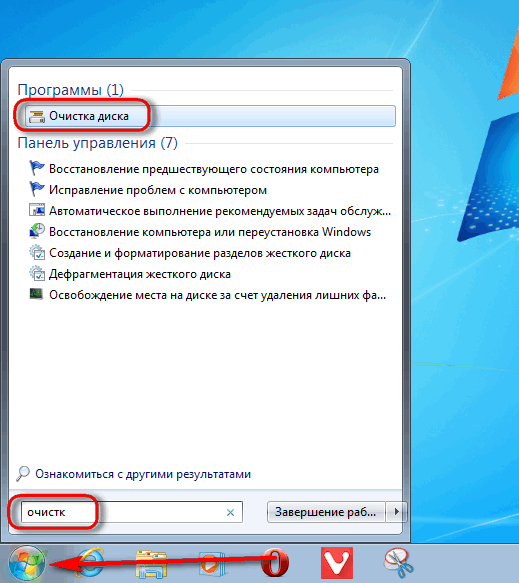
- высветится перечень утилит, нам нужен Disk Cleanup, запускаем программу двойным щелчком;
- отмечаем галочкой в появившемся списке с указанием занимаемого места временные файлы, миниатюры, сохранённые веб-страниц, файлы программ, автономные веб-страницы – словом, всё, что посчитаем ненужным;
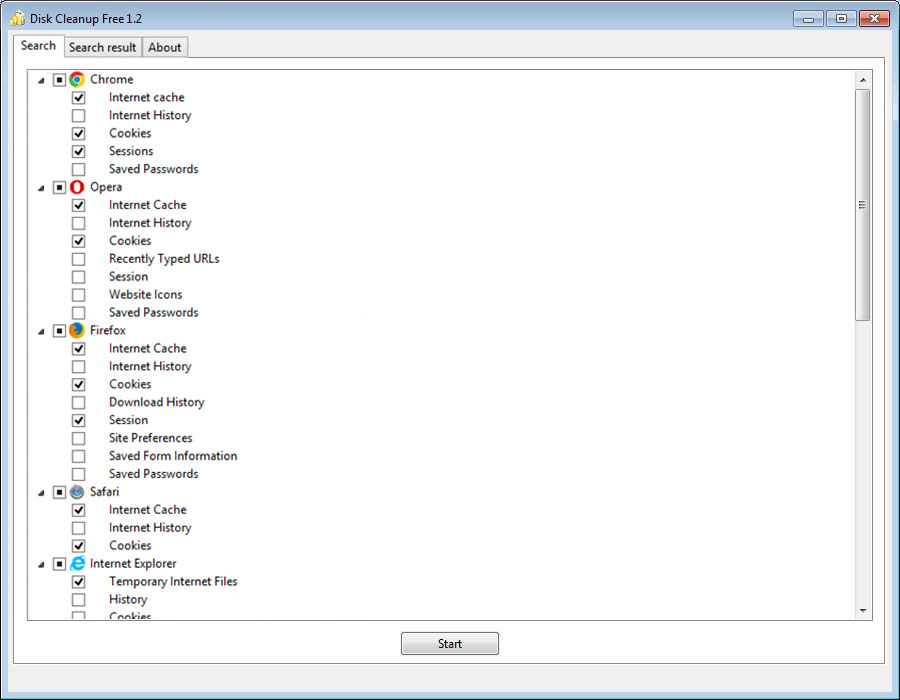
- подтверждаем удаление.
В Windows 10 процедура выглядит по-другому:
Следует признать, что многие утилиты от сторонних производителей справляются с чисткой системы намного лучше штатных средств Виндовс, в частности, речь идёт о весьма популярной программе – CCleaner. Если вы пользователь со стажем, то наверняка слышали о ней, а может, и использовали её. А умеет она многое: удалять мусор, временные и неиспользуемые файлы, производить чистку реестра, удалять файлы cookie, находить и чистить кэш браузеров. Отметим, что хотя утилита бесплатная, имеется и платная версия. Здесь вы можете защитить ПК в режиме реального времени, а также планировать запуск «генеральных уборок» системы. Но и без этих возможностей CCleaner оптимизирует работу компьютера лучше других аналогичных бесплатных программ. Так что стоит скачать утилиту и попробовать её в деле – в любом случае всегда можно откатиться до прежнего состояния.

Откат системы
Ещё один действенный и очень эффективный способ улучшить работоспособность компьютера – восстановить операционную систему на ту дату, когда она функционировала безупречно. Инструмент восстановления системы хорош тем, что он затрагивает только системные файлы, не касаясь пользовательских данных. Однако те программы, которые были установлены на диск после точки восстановления, исчезнут. Это нужно учитывать. Имеется ещё одно важное ограничение – функция должна быть включена. В XP это нужно было делать вручную, в более поздних версиях восстановление системы включено по умолчанию.
Предлагаем вашему вниманию пошаговую инструкцию по восстановлению предыдущего состояния системы:
- кликаем комбинацию Windows+R, в консоли «Выполнить» набираем команду rstrui, подтверждаем;
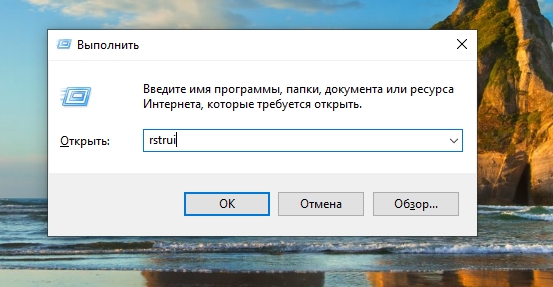
- в первом окне оставляем всё без изменений, жмём «Далее»;
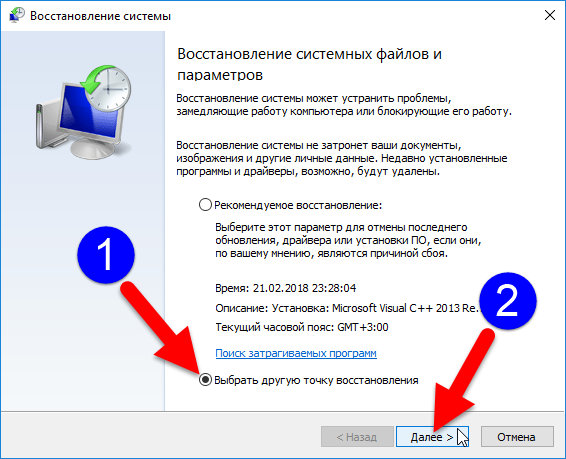
- устанавливаем напротив строки «Показать больше точек восстановления» галочку;
- выбираем из числа дат, отмеченных жирным шрифтом, ту, которая, по вашему мнению, предшествовала появлению ошибки, жмём «Далее»;

- для начала процедуры восстановления дважды подтверждаем свой выбор;
- после завершения восстановления компьютер перезагрузится, при этом ожидать появления рабочего стола придётся дольше обычного.
Если в результате проблема не исчезнет, повторите процедуру, выбрав более раннюю дату, в конце концов, это средство обязательно сработает.
Как исправить error 0x80070490 в Windows 10 сканированием на ошибки
Если вы не хотите восстанавливать систему из-за многих установленных и критически важных программ, можно попробовать другое встроенное средство, производящее проверку и исправление важных системных файлов и реестра.
Работает эта утилита в командной строке, при условии наличия у пользователя ПК прав администратора.
Приводим пошаговую инструкцию:
Использование функции dism
Если в результате предыдущего шага мы получили сообщение о повреждении хранилища CBS, выходить из командной строки не нужно, поскольку нам потребуется запуск ещё одной системной утилиты (Dism с параметрами /Online, /Cleanup-Image, а также /RestoreHealth).
После завершения работы утилиты выйдите из командной строки и нажмите Windows+R, в консоли «Выполнить» наберите services.msc, подтвердите нажатием Enter. Запустится утилита «Службы», в окне которой необходимо на строчке «Центр обновления Windows» щёлкнуть ПКМ и в открывшемся меню выбрать пункт «Перезапустить». Затем проделайте то же самое со строкой «Установщик модуля Windows».

Если исправить ошибку 0x80070490 таким образом не удалось, попробуйте оставшиеся способы.
Другие методы устранения проблемы
Их осталось немного. Попробуйте удалить каталог SoftwareDistribution, который содержит все файлы обновления Windows. Если ошибка закралась именно здесь, такой шаг должен помочь:
Нужно также проверить, не остановлена ли работа важных системных служб Windows (отвечающая за криптографию, служба Bits, установщик MSI). Все они завязаны на процедуре обновления операционной системы, и если хотя бы одна из них будет остановлена, процесс обновления может завершиться ошибочно.
Итак, снова заходим в «Службы», находим каждую из упомянутых и смотрим на статус. Если они приостановлены, жмём на службе ПКМ и активируем нажатием пункта Start.
Наконец, можно попытаться запустить такое штатное средство Виндовс, как «Поиск и устранение неисправностей». Хотя, по отзывам пользователей, эффективность этой функции достаточно низкая, попробовать стоит.
Для запуска утилиты выполняем следующие действия:
Мы перечислили практически все способы избавления от ошибки 0x80070490, связанные с работой WUC. Если вам также приходилось сталкиваться с этой проблемой, и вы её решили по-другому, поделитесь с читателями в комментариях.
Содержание
- Ошибка 0x80070490 в Windows 7
- Причина 1: Антивирус
- Причина 2: Службы
- Причина 3: Повреждение хранилища
- Способ 1: Восстановление системы
- Способ 2: Восстановление системных файлов
- Способ 3: Переустановка с обновлением
- Ошибка 0x80070490 при установке Windows
- Заключение
- Вопросы и ответы
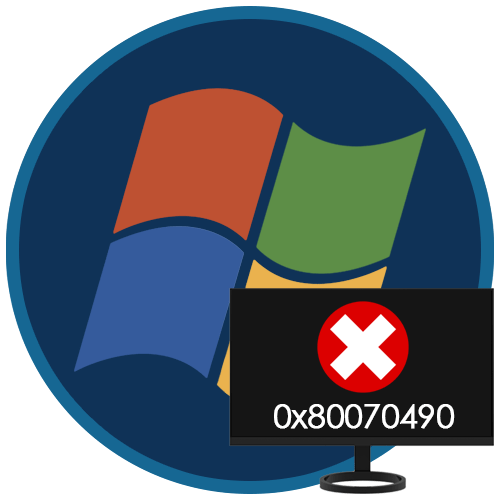
Ошибки, возникающие в Windows, зачастую никак не проявляют себя, пока пользователь не обратится к какой-либо функции системы. Об одной из таких неполадок «семерки» с кодом 0x80070490 мы поговорим в этой статье.
Данная ошибка появляется во время попытки получения или установки обновлений, а также, в редких случаях, в процессе установки системы. Причин, приводящих к сбою, несколько. Основной является повреждение файлов хранилища системных компонентов. Далее мы рассмотрим и другие варианты, например, некорректную работу служб и влияние сторонней антивирусной программы.
Причина 1: Антивирус
Сторонний софт, отвечающий за предотвращение вирусных атак, может препятствовать работе некоторых компонентов, в том числе и «Центра обновления». Антивирусы довольно часто по причинам, известным только разработчикам, включают так называемый параноидальный режим и блокируют все «подозрительные» процессы и файлы. Исправить ситуацию можно, на время отключив защиту. Если ошибка продолжает появляться, стоит попробовать переустановить или вовсе заменить софт.
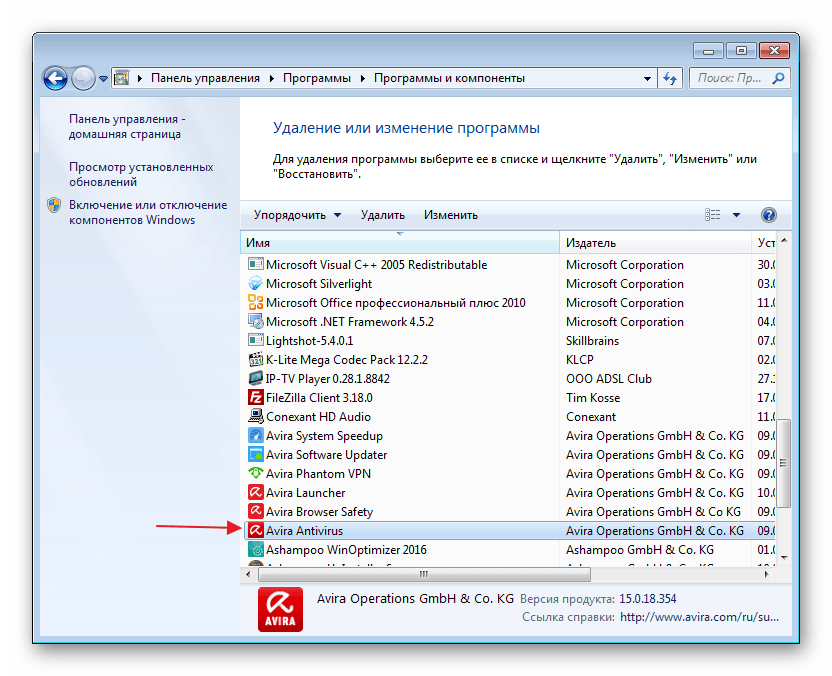
Подробнее: Как отключить, удалить антивирус
Причина 2: Службы
Сбой в системных службах, прямо или косвенно отвечающих за нормальное течение процесса обновления, может вызывать разбираемую сегодня ошибку. Ниже мы приведем их список и инструкции по устранению неполадок.
- Для начала необходимо добраться до оснастки управления сервисами. Для этого нажимаем на кнопку «Пуск», вводим в поисковую строку слово «Службы» без кавычек и переходим к соответствующему пункту (указан на скриншоте ниже).
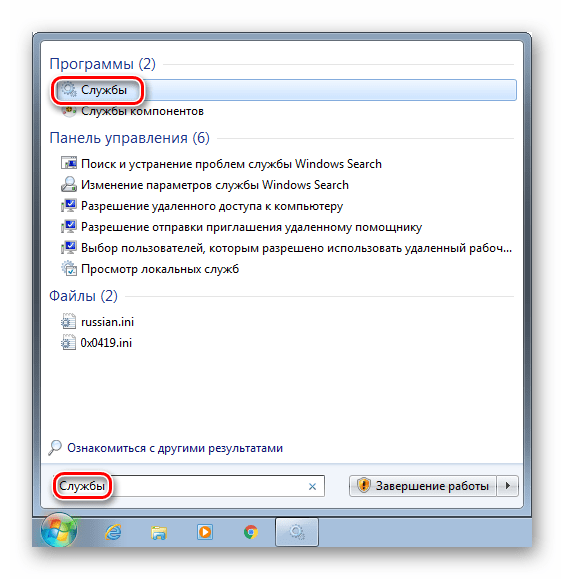
- Откроется окно консоли, в котором мы и будем производить все действия.
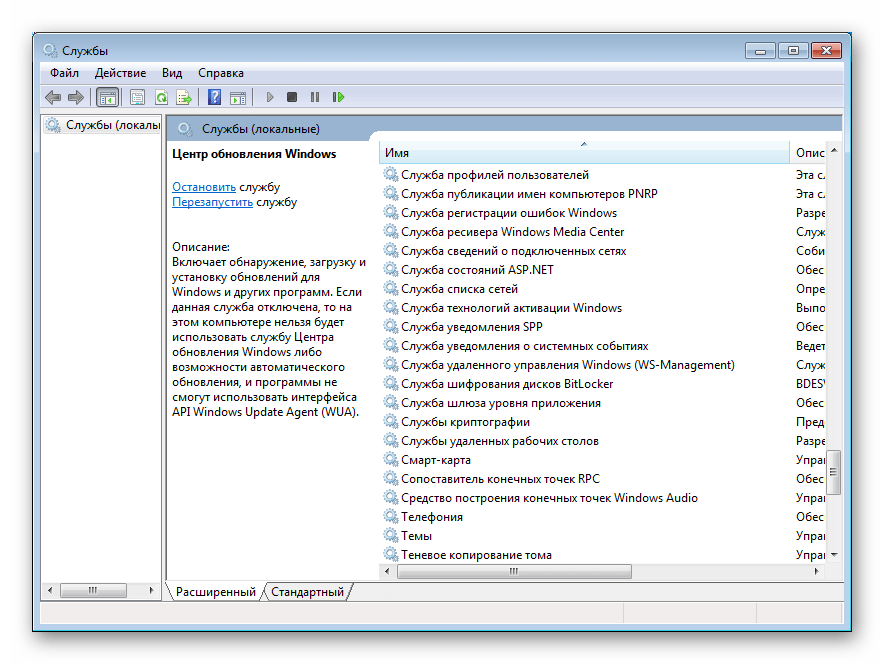
Сервисы, требующие внимания:
- «Центр обновления Windows». Находим службу в списке и кликаем дважды по названию.
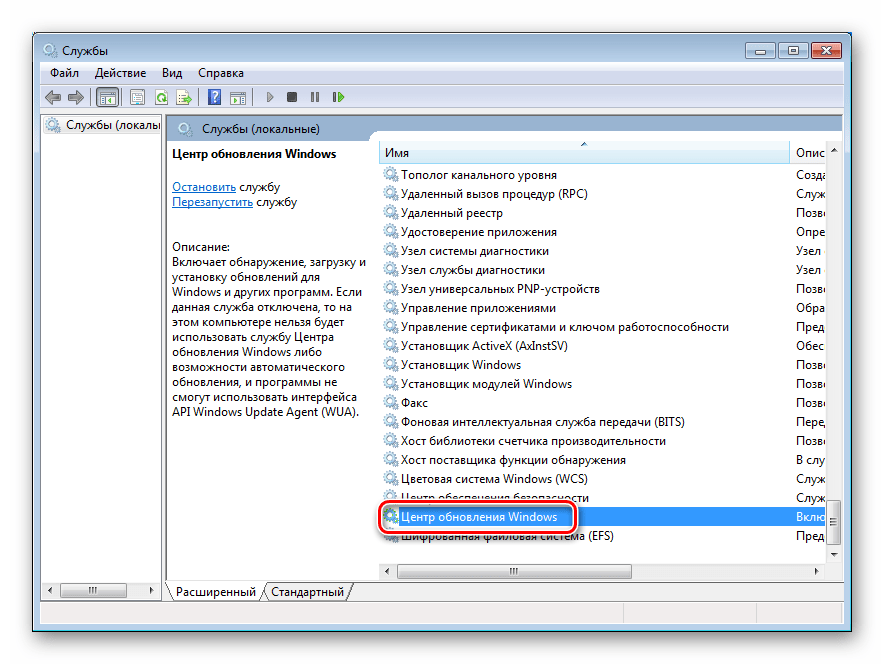
В окне свойств проверяем тип запуска. Данный параметр не должен иметь значение «Отключена». Если это не так, то в выпадающем списке выбираем пункт «Автоматически (отложенный запуск)» или «Вручную» и жмем «Применить», после чего запускаем службу.
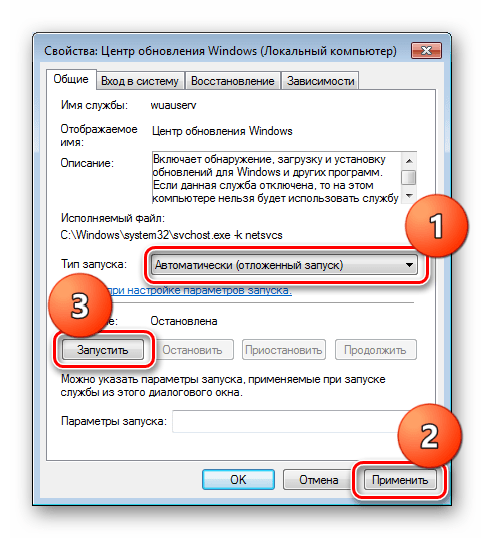
Если же с типом запуска все в порядке, просто закрываем окно свойств и перезапускаем сервис, кликнув по ссылке, указанной на скриншоте.
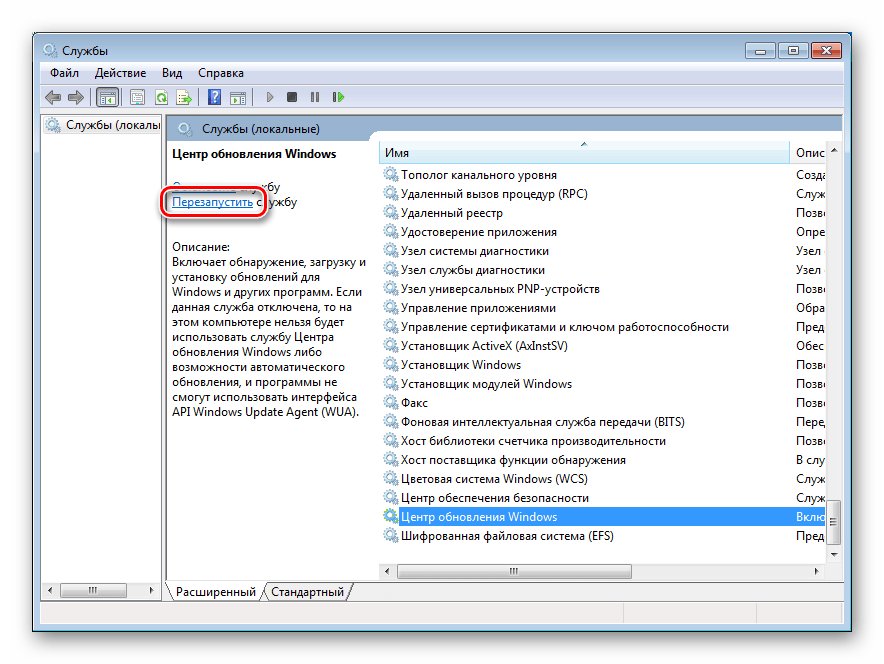
- «Фоновая интеллектуальная служба передачи BITS». Для нее нужно выставить такие же параметры или перезапустить.
- «Службы криптографии». Действуем по аналогии с предыдущими сервисами.
После того, как все процедуры будут проведены, можно попробовать обновиться. Если ошибка продолжает появляться, следует снова проверить параметры и перезагрузить компьютер.
Причина 3: Повреждение хранилища
Если отключение антивируса и настройка служб не помогли избавиться от ошибки 0x80070490, это значит, что в системе имеет место повреждение необходимых файлов в хранилище компонентов. В этом параграфе мы попытаемся их восстановить. Сделать это можно тремя способами.
Способ 1: Восстановление системы
В первую очередь нужно попытаться произвести стандартную процедуру отката с помощью встроенной утилиты. Вариант сработает при условии, что на системном диске включена защита и были автоматически или вручную созданы точки восстановления. В статье, приведенной ниже, имеются и другие способы, которые также можно применить в сложившейся ситуации.
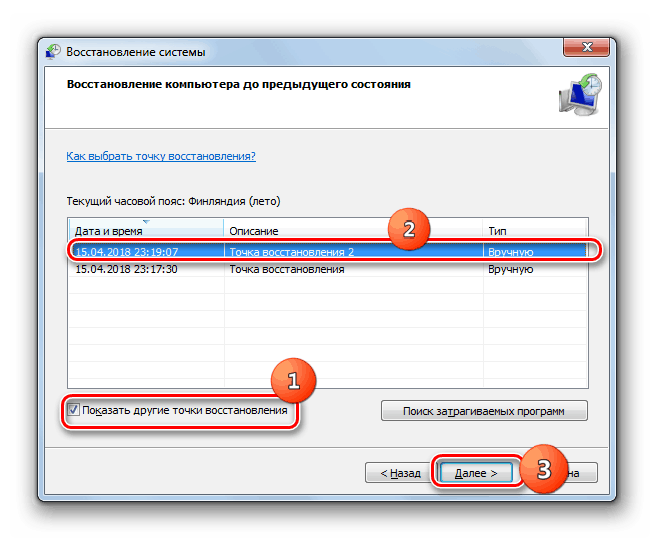
Подробнее: Восстановление системы в Windows 7
Способ 2: Восстановление системных файлов
В Виндовс имеются два инструмента, позволяющие восстанавливать поврежденные системные файлы и компоненты. Важно знать, что их применение может вызвать неисправимые ошибки в системе, что приведет к потере данных, поэтому пред тем, как запускать операцию, сохраните важную информацию в надежном месте – на другом диске или съемном носителе. Все инструкции найдете по ссылкам ниже.
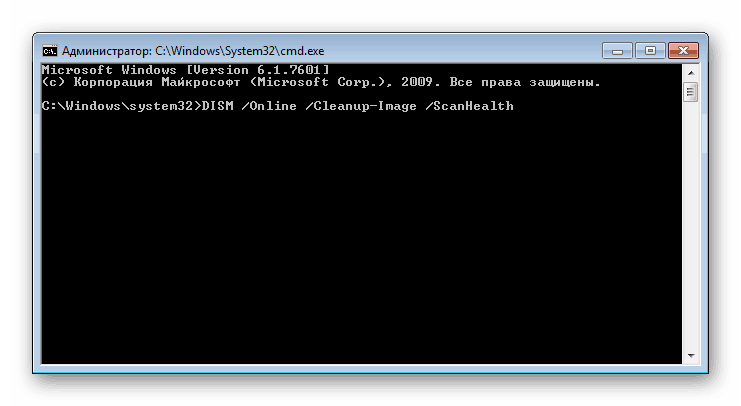
Подробнее:
Восстановление системных файлов в Windows 7
Восстановление поврежденных компонентов в Windows 7 при помощи DISM
Способ 3: Переустановка с обновлением
Данная операция позволяет выполнить обновление системы с помощью установочного (загрузочного) носителя с дистрибутивом Windows 7 прямо с рабочего стола. При этом также будет восстановлено, а точнее, установлено новое хранилище компонентов. Процедура подразумевает сохранение пользовательских файлов, программ и настроек, но стоит подстраховаться и сохранить данные на сторонний диск.
Перед тем как запускать обновление, следует освободить место на системном диске, насколько это возможно, так как установщику потребуется дополнительное пространство. Кроме того, нужно, чтобы ПК был подключен к интернету. Еще один момент: если имеющаяся система не является лицензионной или это какая-либо из распространенных в сети «сборок», можно получить ошибку на одном из этапов и, как следствие, нерабочую систему. По большей части это касается уже активированных дистрибутивов. В таком случае придется полностью переустанавливать «винду».
Подробнее: Как очистить жесткий диск от мусора на Windows 7
- Подключаем диск или флешку с Виндовс к ПК. Обратите внимание, что дистрибутив в обязательном порядке должен быть той же версии и разрядности, что и установленная система.
Подробнее:
Создание загрузочной USB флешки с Windows 7
Как узнать разрядность системы 32 или 64 в Windows 7
Как узнать свою версию Windows 7Опыт показывает, что можно воспользоваться и образом диска, смонтированным с помощью Daemon Tools или другого подобного софта, но лучше не рисковать и все же создать физический носитель.
- Открываем диск в папке «Компьютер» и запускаем файл setup.exe.
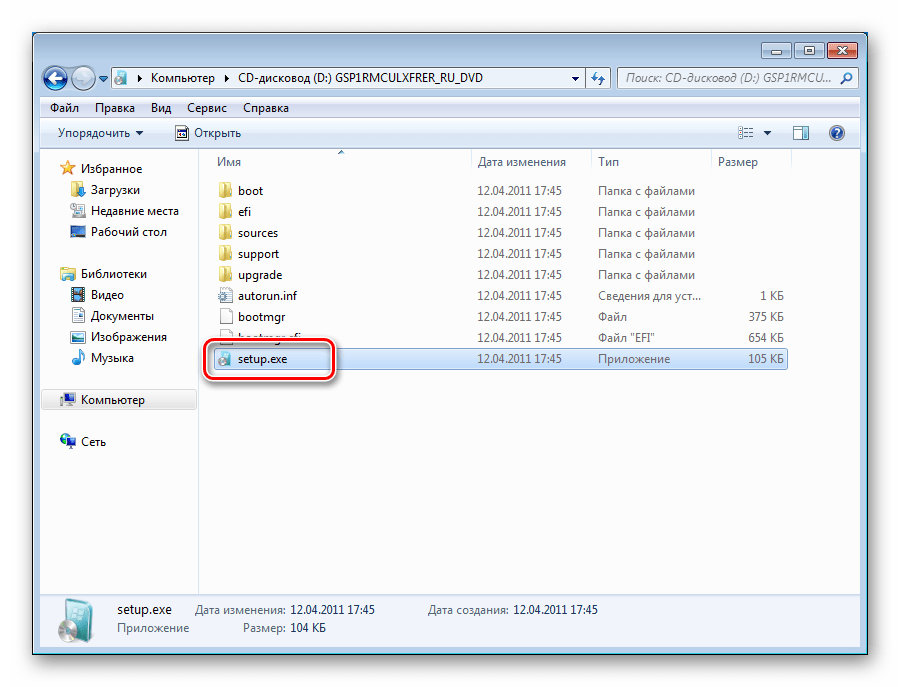
- Жмем «Установить».
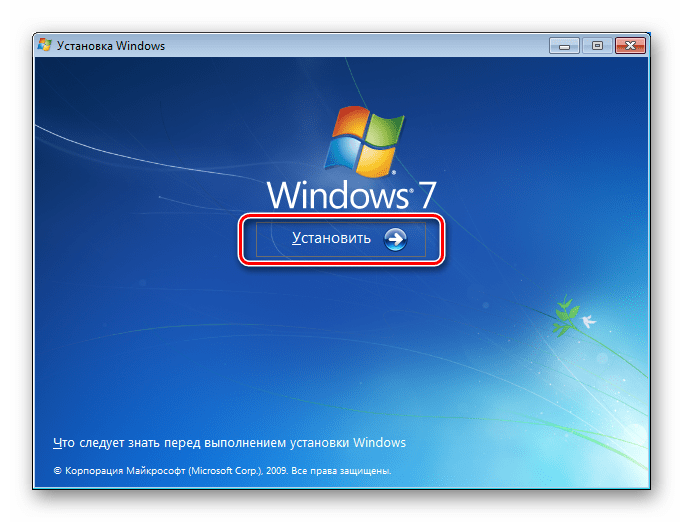
- Выбираем верхний вариант – подключение к интернету для получения важных обновлений (ПК должен быть подключен к сети).
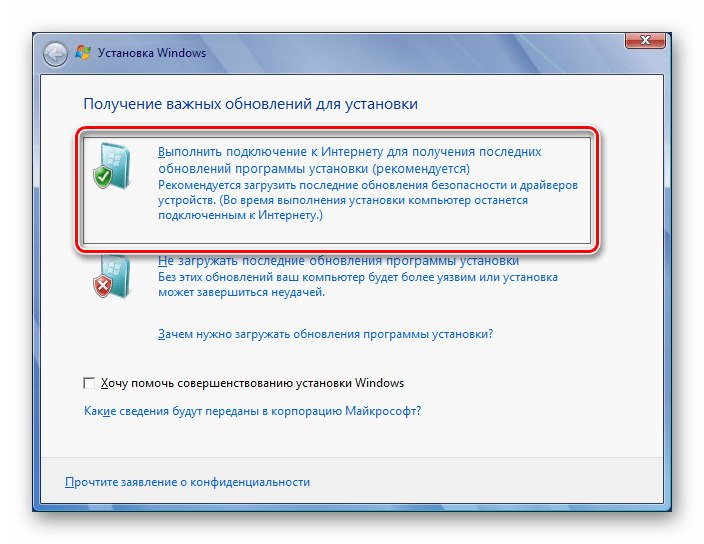
- Ждем, пока скачаются необходимые файлы. Если система давно не обновлялась, на это может потребоваться довольно много времени.
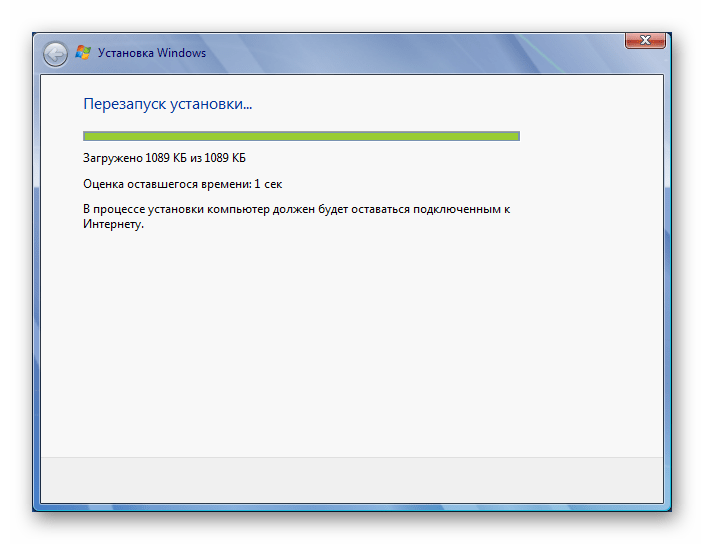
- После перезапуска установщика принимаем условия лицензии и нажимаем «Далее».
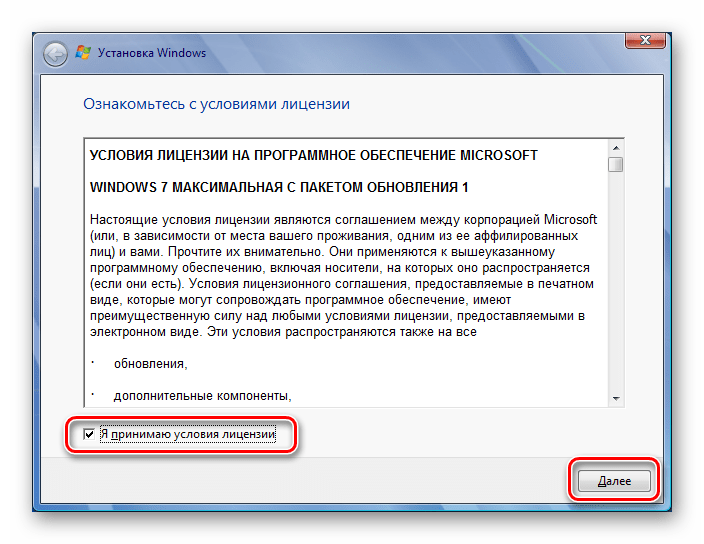
- Выбираем процедуру обновления (верхний пункт).
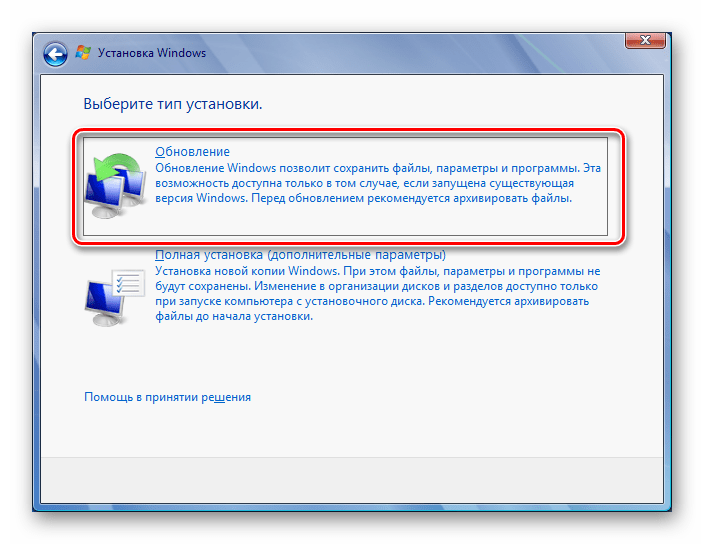
- Следующий этап может длиться до нескольких часов, в зависимости от того, насколько много программ установлено на ПК и от степени загруженности файловой системы. Просто ждем, пока будут распакованы файлы и собраны необходимые сведения. При этом произойдет несколько перезагрузок (ничего не трогаем).

- Далее следует стандартная процедура по вводу ключа, настройке языка и т.д.
Подробнее: Как установить Windows 7 c флешки
Ошибка 0x80070490 при установке Windows
Если ошибка возникает при установке новой копии системы, это может означать только то, что носитель, на который записан дистрибутив, поврежден. Решением здесь будет создание новой флешки с Виндовс. Ссылка на инструкцию находится выше.
Заключение
Ошибка, которую мы разобрали в этой статье, является одной из наиболее серьезных, так как препятствует обновлению системы. Это снижает безопасность и приводит к другим последствиям в виде проблем с совместимостью и побочных сбоев. Решения, приведенные выше, могут оказаться временными, поэтому в такой ситуации стоит задуматься о полной переустановке Виндовс, а также о том, чтобы всегда иметь под рукой заранее созданные бэкапы.
Windows Server 2008 R2 Datacenter Windows Server 2008 R2 Enterprise Windows Server 2008 R2 for Itanium-Based Systems More…Less
Symptoms
Consider the following scenario:
-
You enable the Cluster Shared Volume (CSV) feature on a Windows Server 2008 R2-based failover cluster.
-
You try to enumerate the cluster disk resource by using the Windows Management Instrumentation (WMI) MSCluster_Disk class query.
-
Some CSV resources are in a failed state.
In this scenario, you may receive the following error message:
Element Not found (0x80070490)
Cause
The issue occurs because the Cluster WMI provider for the MSCluster_Disk class does not continue to process disk resources. This error is generated after the Cluster WMI provider does not retrieve the properties of a failed CSV resource.
Resolution
Hotfix information
A supported hotfix is available from Microsoft. However, this hotfix is intended to correct only the problem that is described in this article. Apply this hotfix only to systems that are experiencing the problem described in this article. This hotfix might receive additional testing. Therefore, if you are not severely affected by this problem, we recommend that you wait for the next software update that contains this hotfix.
If the hotfix is available for download, there is a «Hotfix download available» section at the top of this Knowledge Base article. If this section does not appear, contact Microsoft Customer Service and Support to obtain the hotfix.
Note If additional issues occur or if any troubleshooting is required, you might have to create a separate service request. The usual support costs will apply to additional support questions and issues that do not qualify for this specific hotfix. For a complete list of Microsoft Customer Service and Support telephone numbers or to create a separate service request, visit the following Microsoft website:
http://support.microsoft.com/contactus/?ws=supportNote The «Hotfix download available» form displays the languages for which the hotfix is available. If you do not see your language, it is because a hotfix is not available for that language.
Prerequisites
To apply this hotfix, you must be running Windows Server 2008 R2 Service Pack 1 (SP1). Additionally, you must have the Cluster Shared Volume (CSV) feature installed.For more information about how to obtain a Windows Server 2008 R2 service pack, click the following article number to view the article in the Microsoft Knowledge Base:
976932 Information about Service Pack 1 for Windows 7 and for Windows Server 2008 R2
Registry information
To apply this hotfix, you do not have to make any changes to the registry.
Restart requirement
You must restart the computer after you apply this hotfix.
Hotfix replacement information
This hotfix does not replace a previously released hotfix.
File information
The global version of this hotfix installs files that have the attributes that are listed in the following tables. The dates and the times for these files are listed in Coordinated Universal Time (UTC). The dates and the times for these files on your local computer are displayed in your local time together with your current daylight saving time (DST) bias. Additionally, the dates and the times may change when you perform certain operations on the files.
Windows Server 2008 R2 file information notes
Important Windows 7 hotfixes and Windows Server 2008 R2 hotfixes are included in the same packages. However, hotfixes on the Hotfix Request page are listed under both operating systems. To request the hotfix package that applies to one or both operating systems, select the hotfix that is listed under «Windows 7/Windows Server 2008 R2» on the page. Always refer to the «Applies To» section in articles to determine the actual operating system that each hotfix applies to.
-
The files that apply to a specific product, milestone (RTM,SPn), and service branch (LDR, GDR) can be identified by examining the file version numbers as shown in the following table:
Version
Product
Milestone
Service branch
6.1.760
1.22xxxWindows Server 2008 R2
SP1
LDR
-
The MANIFEST files (.manifest) that are installed for each environment are listed separately in the «Additional file information for Windows Server 2008 R2» section. MANIFEST files and the associated security catalog (.cat) files, are extremely important to maintain the state of the updated components. The security catalog files, for which the attributes are not listed, are signed with a Microsoft digital signature.
For all supported x64-based versions of Windows Server 2008 R2
|
File name |
File version |
File size |
Date |
Time |
Platform |
|---|---|---|---|---|---|
|
Cluswmi.dll |
6.1.7601.22013 |
542,208 |
07-Jun-2012 |
05:36 |
x64 |
|
Cluswmi.mof |
Not applicable |
76,752 |
06-Jun-2012 |
23:03 |
Not applicable |
|
Cluswmiuninstall.mof |
Not applicable |
176 |
20-Nov-2010 |
03:54 |
Not applicable |
|
Cluswmi.mfl |
Not applicable |
173,684 |
07-Jun-2012 |
05:41 |
Not applicable |
For all supported IA-64-based versions of Windows Server 2008 R2
|
File name |
File version |
File size |
Date |
Time |
Platform |
|---|---|---|---|---|---|
|
Cluswmi.dll |
6.1.7601.22013 |
887,296 |
07-Jun-2012 |
04:16 |
IA-64 |
|
Cluswmi.mof |
Not applicable |
76,752 |
06-Jun-2012 |
22:49 |
Not applicable |
|
Cluswmiuninstall.mof |
Not applicable |
176 |
20-Nov-2010 |
03:39 |
Not applicable |
|
Cluswmi.mfl |
Not applicable |
173,684 |
07-Jun-2012 |
04:08 |
Not applicable |
Status
Microsoft has confirmed that this is a problem in the Microsoft products that are listed in the «Applies to» section.
More Information
For more information about the MSCluster_Disk class, go to the following Microsoft website:
824684 Description of the standard terminology that is used to describe Microsoft software updates
Additional file information
Additional file information for Windows Server 2008 R2
Additional files for all supported x64-based versions of Windows Server 2008 R2
|
File name |
Amd64_09d4fdc4ce99fa279531eb9e8638e364_31bf3856ad364e35_6.1.7601.22013_none_685b28edc70a4faa.manifest |
|
File version |
Not applicable |
|
File size |
723 |
|
Date (UTC) |
07-Jun-2012 |
|
Time (UTC) |
18:01 |
|
Platform |
Not applicable |
|
File name |
Amd64_16ee61c2b425f1f88e4fe61389538bf5_31bf3856ad364e35_6.1.7601.22013_none_814079b8e2d0dc11.manifest |
|
File version |
Not applicable |
|
File size |
723 |
|
Date (UTC) |
07-Jun-2012 |
|
Time (UTC) |
18:01 |
|
Platform |
Not applicable |
|
File name |
Amd64_1d3186f2aa9e302937cb81c8123932c7_31bf3856ad364e35_6.1.7601.22013_none_b95e4b3a9d4b66fe.manifest |
|
File version |
Not applicable |
|
File size |
728 |
|
Date (UTC) |
07-Jun-2012 |
|
Time (UTC) |
18:01 |
|
Platform |
Not applicable |
|
File name |
Amd64_20b1a718b288b1f0eededc9f7f58137a_31bf3856ad364e35_6.1.7601.22013_none_000988784cf264d4.manifest |
|
File version |
Not applicable |
|
File size |
723 |
|
Date (UTC) |
07-Jun-2012 |
|
Time (UTC) |
18:01 |
|
Platform |
Not applicable |
|
File name |
Amd64_23920b660b10dcfeec57bc0190273ea9_31bf3856ad364e35_6.1.7601.22013_none_ce3fe55cc4c708b3.manifest |
|
File version |
Not applicable |
|
File size |
723 |
|
Date (UTC) |
07-Jun-2012 |
|
Time (UTC) |
18:01 |
|
Platform |
Not applicable |
|
File name |
Amd64_255d46d5a829f679d14603d5a33299fa_31bf3856ad364e35_6.1.7601.22013_none_fed9bdacc98d211a.manifest |
|
File version |
Not applicable |
|
File size |
723 |
|
Date (UTC) |
07-Jun-2012 |
|
Time (UTC) |
18:01 |
|
Platform |
Not applicable |
|
File name |
Amd64_2b7312fb1aaca28c6af5e06f6270cf95_31bf3856ad364e35_6.1.7601.22013_none_16a2ec1b05499684.manifest |
|
File version |
Not applicable |
|
File size |
723 |
|
Date (UTC) |
07-Jun-2012 |
|
Time (UTC) |
18:01 |
|
Platform |
Not applicable |
|
File name |
Amd64_2c5bca4f7c59c18233380ffcc00067b8_31bf3856ad364e35_6.1.7601.22013_none_e418c3ba77d2d738.manifest |
|
File version |
Not applicable |
|
File size |
723 |
|
Date (UTC) |
07-Jun-2012 |
|
Time (UTC) |
18:01 |
|
Platform |
Not applicable |
|
File name |
Amd64_2d80d8a592d34aa82ec4072070041c26_31bf3856ad364e35_6.1.7601.22013_none_d00728d2e36b8eea.manifest |
|
File version |
Not applicable |
|
File size |
723 |
|
Date (UTC) |
07-Jun-2012 |
|
Time (UTC) |
18:01 |
|
Platform |
Not applicable |
|
File name |
Amd64_3167baef5efd66d794a4932352e78988_31bf3856ad364e35_6.1.7601.22013_none_9fd257c92cb86deb.manifest |
|
File version |
Not applicable |
|
File size |
723 |
|
Date (UTC) |
07-Jun-2012 |
|
Time (UTC) |
18:01 |
|
Platform |
Not applicable |
|
File name |
Amd64_3c214e17f825f86ff1a4a92d053c38da_31bf3856ad364e35_6.1.7601.22013_none_9672f27f1c58c054.manifest |
|
File version |
Not applicable |
|
File size |
723 |
|
Date (UTC) |
07-Jun-2012 |
|
Time (UTC) |
18:01 |
|
Platform |
Not applicable |
|
File name |
Amd64_3c7a5b9e973554381cddfcbd3a81d157_31bf3856ad364e35_6.1.7601.22013_none_1bba13868ab63256.manifest |
|
File version |
Not applicable |
|
File size |
723 |
|
Date (UTC) |
07-Jun-2012 |
|
Time (UTC) |
18:01 |
|
Platform |
Not applicable |
|
File name |
Amd64_4266f5c868e8951d26ebce4026c69737_31bf3856ad364e35_6.1.7601.22013_none_ed52de8bad505b56.manifest |
|
File version |
Not applicable |
|
File size |
723 |
|
Date (UTC) |
07-Jun-2012 |
|
Time (UTC) |
18:01 |
|
Platform |
Not applicable |
|
File name |
Amd64_47fe9daecc4f86a2fc26e3dcb1e605d6_31bf3856ad364e35_6.1.7601.22013_none_362ace0c60afffe3.manifest |
|
File version |
Not applicable |
|
File size |
723 |
|
Date (UTC) |
07-Jun-2012 |
|
Time (UTC) |
18:01 |
|
Platform |
Not applicable |
|
File name |
Amd64_5317e8c800557872d6f458e45d6429f8_31bf3856ad364e35_6.1.7601.22013_none_44d2f5a99da88b14.manifest |
|
File version |
Not applicable |
|
File size |
723 |
|
Date (UTC) |
07-Jun-2012 |
|
Time (UTC) |
18:01 |
|
Platform |
Not applicable |
|
File name |
Amd64_55f54f1d051b4fa26b780d9dd6ccb1b8_31bf3856ad364e35_6.1.7601.22013_none_2c7454131376b616.manifest |
|
File version |
Not applicable |
|
File size |
723 |
|
Date (UTC) |
07-Jun-2012 |
|
Time (UTC) |
18:01 |
|
Platform |
Not applicable |
|
File name |
Amd64_5b07c5ac82d43541e149c5e61ad86012_31bf3856ad364e35_6.1.7601.22013_none_d3adbd97b42b957c.manifest |
|
File version |
Not applicable |
|
File size |
715 |
|
Date (UTC) |
07-Jun-2012 |
|
Time (UTC) |
18:01 |
|
Platform |
Not applicable |
|
File name |
Amd64_5bda9b3938888ff12bad94bfb56ffab2_31bf3856ad364e35_6.1.7601.22013_none_390542cd9f4ba9a3.manifest |
|
File version |
Not applicable |
|
File size |
723 |
|
Date (UTC) |
07-Jun-2012 |
|
Time (UTC) |
18:01 |
|
Platform |
Not applicable |
|
File name |
Amd64_63b7e971561113b44ee448fbb8602589_31bf3856ad364e35_6.1.7601.22013_none_68ae333796e11429.manifest |
|
File version |
Not applicable |
|
File size |
723 |
|
Date (UTC) |
07-Jun-2012 |
|
Time (UTC) |
18:01 |
|
Platform |
Not applicable |
|
File name |
Amd64_6d74bc6760be7453ebe8977cecc73f05_31bf3856ad364e35_6.1.7601.22013_none_4738307cc1ae4b9b.manifest |
|
File version |
Not applicable |
|
File size |
723 |
|
Date (UTC) |
07-Jun-2012 |
|
Time (UTC) |
18:01 |
|
Platform |
Not applicable |
|
File name |
Amd64_7613144ef42d70a58193783ebe54ba24_31bf3856ad364e35_6.1.7601.22013_none_f2fefe884045729d.manifest |
|
File version |
Not applicable |
|
File size |
723 |
|
Date (UTC) |
07-Jun-2012 |
|
Time (UTC) |
18:01 |
|
Platform |
Not applicable |
|
File name |
Amd64_78c60d80d5e139323ceaecb8b3f35cf0_31bf3856ad364e35_6.1.7601.22013_none_526a0a6392068170.manifest |
|
File version |
Not applicable |
|
File size |
723 |
|
Date (UTC) |
07-Jun-2012 |
|
Time (UTC) |
18:01 |
|
Platform |
Not applicable |
|
File name |
Amd64_8d70632dc312f9abf568188df97f569f_31bf3856ad364e35_6.1.7601.22013_none_d3eedd643d60f3b1.manifest |
|
File version |
Not applicable |
|
File size |
723 |
|
Date (UTC) |
07-Jun-2012 |
|
Time (UTC) |
18:01 |
|
Platform |
Not applicable |
|
File name |
Amd64_9f43674fe6934bcf8772129a340b7aa0_31bf3856ad364e35_6.1.7601.22013_none_2bd3423a685d9358.manifest |
|
File version |
Not applicable |
|
File size |
723 |
|
Date (UTC) |
07-Jun-2012 |
|
Time (UTC) |
18:01 |
|
Platform |
Not applicable |
|
File name |
Amd64_a05acda769d77f3711862e7fff8161e0_31bf3856ad364e35_6.1.7601.22013_none_0f312cb87ff5f838.manifest |
|
File version |
Not applicable |
|
File size |
723 |
|
Date (UTC) |
07-Jun-2012 |
|
Time (UTC) |
18:01 |
|
Platform |
Not applicable |
|
File name |
Amd64_a23660885e34270cac0bbece1cb3be67_31bf3856ad364e35_6.1.7601.22013_none_4fefb3f0689f8c1d.manifest |
|
File version |
Not applicable |
|
File size |
723 |
|
Date (UTC) |
07-Jun-2012 |
|
Time (UTC) |
18:01 |
|
Platform |
Not applicable |
|
File name |
Amd64_b7312b24591fab4de768162018554f4d_31bf3856ad364e35_6.1.7601.22013_none_407c2139f7184f07.manifest |
|
File version |
Not applicable |
|
File size |
723 |
|
Date (UTC) |
07-Jun-2012 |
|
Time (UTC) |
18:01 |
|
Platform |
Not applicable |
|
File name |
Amd64_cb61dc4ee152f6b0363bf594702d59e2_31bf3856ad364e35_6.1.7601.22013_none_94a499b485cb34c7.manifest |
|
File version |
Not applicable |
|
File size |
723 |
|
Date (UTC) |
07-Jun-2012 |
|
Time (UTC) |
18:01 |
|
Platform |
Not applicable |
|
File name |
Amd64_d933420795e9af4b9a04e34d4b41e709_31bf3856ad364e35_6.1.7601.22013_none_7d72648a0458d313.manifest |
|
File version |
Not applicable |
|
File size |
723 |
|
Date (UTC) |
07-Jun-2012 |
|
Time (UTC) |
18:01 |
|
Platform |
Not applicable |
|
File name |
Amd64_da6347a6207cb5c91aa841414a0b30cc_31bf3856ad364e35_6.1.7601.22013_none_ba879a43d9b580dc.manifest |
|
File version |
Not applicable |
|
File size |
723 |
|
Date (UTC) |
07-Jun-2012 |
|
Time (UTC) |
18:01 |
|
Platform |
Not applicable |
|
File name |
Amd64_e0a4b0f09d3ebe9dadb8e7bcf0c63ced_31bf3856ad364e35_6.1.7601.22013_none_4ea2253d11b9a1fd.manifest |
|
File version |
Not applicable |
|
File size |
723 |
|
Date (UTC) |
07-Jun-2012 |
|
Time (UTC) |
18:01 |
|
Platform |
Not applicable |
|
File name |
Amd64_ec9cc1f33ad1e787543cc5a03ce4a8c1_31bf3856ad364e35_6.1.7601.22013_none_a483f33e4b8e25ff.manifest |
|
File version |
Not applicable |
|
File size |
723 |
|
Date (UTC) |
07-Jun-2012 |
|
Time (UTC) |
18:01 |
|
Platform |
Not applicable |
|
File name |
Amd64_ed139fec5505af4302779fc602553793_31bf3856ad364e35_6.1.7601.22013_none_ef839e51fda30e89.manifest |
|
File version |
Not applicable |
|
File size |
723 |
|
Date (UTC) |
07-Jun-2012 |
|
Time (UTC) |
18:01 |
|
Platform |
Not applicable |
|
File name |
Amd64_ee8af51d35caf910fc894eb41750602e_31bf3856ad364e35_6.1.7601.22013_none_4cfdec2aa078b55a.manifest |
|
File version |
Not applicable |
|
File size |
723 |
|
Date (UTC) |
07-Jun-2012 |
|
Time (UTC) |
18:01 |
|
Platform |
Not applicable |
|
File name |
Amd64_f27382ea8671d74be85a038a8590e898_31bf3856ad364e35_6.1.7601.22013_none_3b4aa1fefa02c418.manifest |
|
File version |
Not applicable |
|
File size |
723 |
|
Date (UTC) |
07-Jun-2012 |
|
Time (UTC) |
18:01 |
|
Platform |
Not applicable |
|
File name |
Amd64_f5b2ce0b9608f8ca56629d9c667441d8_31bf3856ad364e35_6.1.7601.22013_none_a9ebb8a110cf877a.manifest |
|
File version |
Not applicable |
|
File size |
723 |
|
Date (UTC) |
07-Jun-2012 |
|
Time (UTC) |
18:01 |
|
Platform |
Not applicable |
|
File name |
Amd64_fe64861d115b002fdd55a83e2fb40aa4_31bf3856ad364e35_6.1.7601.22013_none_e1e06704eb603890.manifest |
|
File version |
Not applicable |
|
File size |
723 |
|
Date (UTC) |
07-Jun-2012 |
|
Time (UTC) |
18:01 |
|
Platform |
Not applicable |
|
File name |
Amd64_microsoft-windows-f..overcluster-cluswmi_31bf3856ad364e35_6.1.7601.22013_none_1b1e2255cf8fa2e8.manifest |
|
File version |
Not applicable |
|
File size |
6,668 |
|
Date (UTC) |
07-Jun-2012 |
|
Time (UTC) |
06:53 |
|
Platform |
Not applicable |
Additional files for all supported IA-64-based versions of Windows Server 2008 R2
|
File name |
Ia64_0c33530a7b8ef3b696e1dd604917d70a_31bf3856ad364e35_6.1.7601.22013_none_26ca9d4fdc10db2b.manifest |
|
File version |
Not applicable |
|
File size |
721 |
|
Date (UTC) |
07-Jun-2012 |
|
Time (UTC) |
18:01 |
|
Platform |
Not applicable |
|
File name |
Ia64_0ece88f6d08998064944fa31be2f3d48_31bf3856ad364e35_6.1.7601.22013_none_b6247a750c45e44f.manifest |
|
File version |
Not applicable |
|
File size |
721 |
|
Date (UTC) |
07-Jun-2012 |
|
Time (UTC) |
18:01 |
|
Platform |
Not applicable |
|
File name |
Ia64_0f2fa8749fadedc12fa52acb52bcdfd4_31bf3856ad364e35_6.1.7601.22013_none_401dea15fbc43f45.manifest |
|
File version |
Not applicable |
|
File size |
721 |
|
Date (UTC) |
07-Jun-2012 |
|
Time (UTC) |
18:01 |
|
Platform |
Not applicable |
|
File name |
Ia64_2c5179d0901b28a0b8096c7ff8794d3f_31bf3856ad364e35_6.1.7601.22013_none_709d749485f5e786.manifest |
|
File version |
Not applicable |
|
File size |
721 |
|
Date (UTC) |
07-Jun-2012 |
|
Time (UTC) |
18:01 |
|
Platform |
Not applicable |
|
File name |
Ia64_5d327321aaaa68ec3a6ce401aa985164_31bf3856ad364e35_6.1.7601.22013_none_ce5d56e870e6b151.manifest |
|
File version |
Not applicable |
|
File size |
721 |
|
Date (UTC) |
07-Jun-2012 |
|
Time (UTC) |
18:01 |
|
Platform |
Not applicable |
|
File name |
Ia64_becd8ad942d6aacf6627b95c5363b9d3_31bf3856ad364e35_6.1.7601.22013_none_d48d69a117babb5c.manifest |
|
File version |
Not applicable |
|
File size |
721 |
|
Date (UTC) |
07-Jun-2012 |
|
Time (UTC) |
18:01 |
|
Platform |
Not applicable |
|
File name |
Ia64_c8d0ba87d85cdedf6b906271225f95b3_31bf3856ad364e35_6.1.7601.22013_none_7a383d307e90fa69.manifest |
|
File version |
Not applicable |
|
File size |
713 |
|
Date (UTC) |
07-Jun-2012 |
|
Time (UTC) |
18:01 |
|
Platform |
Not applicable |
|
File name |
Ia64_db04546d015b1f24c2cf0736f10873b2_31bf3856ad364e35_6.1.7601.22013_none_deca4dbb98f71469.manifest |
|
File version |
Not applicable |
|
File size |
721 |
|
Date (UTC) |
07-Jun-2012 |
|
Time (UTC) |
18:01 |
|
Platform |
Not applicable |
|
File name |
Ia64_microsoft-windows-f..overcluster-cluswmi_31bf3856ad364e35_6.1.7601.22013_none_bf012ac817303aae.manifest |
|
File version |
Not applicable |
|
File size |
6,666 |
|
Date (UTC) |
07-Jun-2012 |
|
Time (UTC) |
05:58 |
|
Platform |
Not applicable |
Need more help?
Want more options?
Explore subscription benefits, browse training courses, learn how to secure your device, and more.
Communities help you ask and answer questions, give feedback, and hear from experts with rich knowledge.
Ваше почтовое приложение для Windows 10 может иногда отображать на экране следующую ошибку: « Что-то пошло не так. Не удалось найти ваши настройки. Код ошибки: 0x80070490 ″ . Это сообщение об ошибке обычно появляется, когда вы пытаетесь добавить новую учетную запись Gmail в свое почтовое приложение. Давайте сразу рассмотрим, какие решения вы можете использовать для устранения этой проблемы.
Как исправить код ошибки 0x80070490 в Windows 10?
Проверьте настройки конфиденциальности
Ваши настройки конфиденциальности Windows 10 могут быть запретить приложениям доступ к вашей электронной почте . Перейдите в Настройки , выберите Конфиденциальность и перейдите в Электронная почта , Календарь и Люди .. Затем разрешите приложениям доступ к вашей электронной почте и календарю.
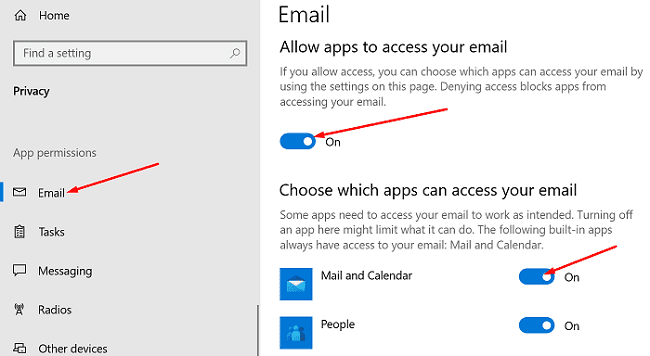
Перезапустите приложение”Почта”и попробуйте снова добавить проблемную учетную запись электронной почты. Если ошибка не исчезнет, перезагрузите компьютер и повторите попытку.
Обновите приложение”Почта и календарь”
Перейдите в Microsoft Store , найдите приложение Почта и календарь и нажмите кнопку Обновить . Либо нажмите Дополнительные параметры и выберите Загрузки и обновления . Многие пользователи подтвердили, что установка последней версии приложения решила проблему.
Настройте приложение”Календарь”
Другие пользователи посоветовали вам сначала настроить приложение”Календарь”, а затем изменить настройки электронной почты.
- Запустите приложение Календарь , нажмите Настройки и перейдите в Управление учетными записями .
- Выберите Добавить учетную запись и следуйте инструкциям на экране.

- Подождите, пока данные календаря синхронизируются, а затем проверьте настройки электронной почты.
Сбросьте настройки приложения”Почта и календарь”
Если проблема не исчезнет, перейдите к следующему решению в списке. Попробуйте сбросить настройки приложения, но помните, что это решение также удалит данные вашего приложения.
- Перейдите в Настройки Windows , выберите Приложения , а затем нажмите Приложения и функции .
- Прокрутите вниз до приложения Почта и календарь .
- Затем выберите Дополнительные параметры .
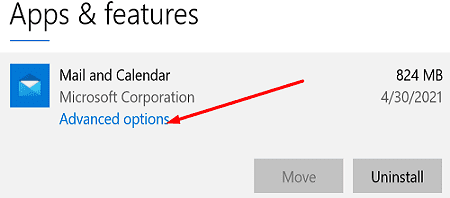
- Нажмите кнопку Сброс , повторно запустите приложение и проверьте результаты.
Запустите SFC и DISM
- Введите cmd в строку поиска Windows.
- Щелкните правой кнопкой мыши приложение командной строки и выберите Запуск от имени администратора .
- Введите следующие команды и нажимайте Enter после каждой:
- DISM.exe/Online/Cleanup-image/Scanhealth
- DISM.exe/Online/Cleanup-image/Restorehealth
- Затем запустите команду sfc/scannow .
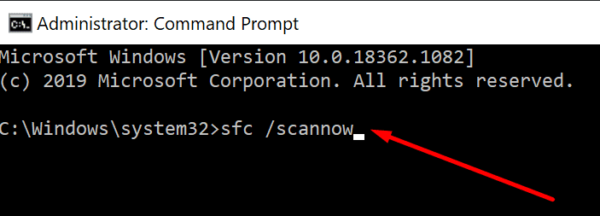
- По завершении сканирования перезагрузите компьютер и снова запустите приложение”Почта”.
Заключение
Ошибка 0x80070490 почтового приложения Windows 10 указывает на то, что ваши настройки конфиденциальности не позволяют приложению Mail получать доступ к вашей электронной почте. Измените свои настройки, обновите приложение и проверьте результаты. Если проблема не исчезнет, сбросьте настройки приложения «Почта и календарь» и используйте команды SFC и DISM для сканирования и восстановления системных файлов.
Напишите в комментариях ниже и сообщите нам, если у вас по-прежнему возникает та же ошибка. Кстати, какой метод помог вам?
Ошибка 0x80070490 — проблема, указывающая на сбой при попытке обновить вашу систему. Невозможность поддерживать ваш компьютер в актуальном состоянии из-за таких проблем оказывается довольно распространенной среди пользователей Windows. Обычно эти ошибки возникают в результате конфликтов, созданных сторонним программным обеспечением, отсутствия важных элементов, вредоносных программ и других вещей, нарушающих настройки системы. Чтобы решить эту проблему, мы рекомендуем вам следовать пошаговой инструкции, представленной ниже. Распрощаться с этой проблемой в конечном итоге поможет ряд проверенных и эффективных методов.
Скачать средство восстановления Windows
Скачать средство восстановления Windows

Существуют специальные утилиты для восстановления Windows, которые могут решить проблемы, связанные с повреждением реестра, неисправностью файловой системы, нестабильностью драйверов Windows. Мы рекомендуем вам использовать Advanced System Repair Pro, чтобы исправить ошибку «Центр обновления Windows 0x80070490» в Windows 10.
1. Создайте новую локальную учетную запись.
Номер один в списке — создание новой учетной записи Windows. Иногда это может сработать, поэтому обязательно попробуйте, выполнив следующие действия:
- Щелкните правой кнопкой мыши по значку Меню Пуск и выберите Параметры. Вы также можете выполнить Windows Key + I сочетания клавиш.
- Перейдите на Учетные записи > Семья и другие пользователи.
- На правой панели прокрутите вниз до Другие пользователи раздела и нажмите Добавить пользователя для этого компьютера.
- Теперь выберите У меня нет данных для входа этого человека внизу.
- Выберите Добавить пользователя без учетной записи Майкрософт внизу.
- Затем введите имя пользователя и пароль для нового пользователя и нажмите Следующая.
- Теперь вы можете переключиться на новую учетную запись, щелкнув на значок пользователя в Меню Пуск.
Обратите внимание, что новые учетные записи не будут содержать данных, которые вы использовали ранее, поэтому вам понадобиться переместить туда свои файлы. После этого вы можете удалить свою исходную учетную запись и проверить, устранена ли проблема. Если нет, переходите к следующим шагам, описанным ниже.
2. Воспользуйтесь средством устранения неполадок Центра обновления Windows
Когда дело доходит до проблем, связанных с обновлением, в большинстве случаев помогает средство устранения неполадок Windows, встроенное в вашу систему. Вот простые шаги для запуска.
- Откройте настройки, как мы делали выше, и перейдите в Обновление и безопасность > Устранение неполадок.
- На правой панели найдите Центр обновления Windows и нажмите Запустить средство устранения неполадок.
- Завершите процесс, следуя инструкциям на экране, и перезагрузите компьютер.
3. Запустите сканирование System File Checker (SFC).
Еще одна важная причина появления таких проблем — это поврежденные или отсутствующие файлы. Нам придется воспользоваться средством проверки системных файлов (SFC), которое уже предустановлено на вашем компьютере. Оно поможет в обнаружении и восстановлении отсутствующих компонентов. Вот как:
- Откройте Командная строка , введя
cmdв поле поиска рядом с Меню Пуск кнопку. - Щелкните правой кнопкой мыши по Командная строка , а затем выбрать Запуск от имени администратора.
- После открытия консоли введите
sfc /scannowкоманду и нажмите Enter. - Когда процесс восстановления будет завершен, перезагрузите компьютер.
После того, как вы закончите этот шаг, попробуйте снова установить обновление. Если ошибка по-прежнему напоминает о себе, продолжайте читать это руководство, чтобы попробовать другие варианты ниже.
4. Запустите DISM
Обслуживание образов развертывания и управление ими (DISM) аналогично запуску сканирования SFC. Однако оно может заглянуть чуть глубже и найти поврежденные данные, которые SFC мог упустить. Поэтому попробуйте запустить его с помощью командной строки, как мы это уже делали.
- Откройте Командная строка как мы это делали на предыдущем шаге.
- Скопируйте и вставьте эту команду
DISM.exe /Online /Cleanup-image /Restorehealth. - Нажмите Enter и подождите, пока Windows закончит сканирование и исправление.
- После этого перезагрузите компьютер и снова установите обновление.
5. Попробуйте отключить антивирусное ПО.
Если на вашем компьютере запущено другое антивирусное ПО, помимо Защитника Windows, оно может конфликтовать с установкой обновлений. Иногда средства защиты осуществляют полный контроль над системой, что препятствует правильной работе определенных механизмов. Таким образом, чтобы проверить, так ли это, просто выключите антивирус и снова найти обновление. Если это наконец сработало, подумайте об удалении или замене антивируса на более совместимый.
6. Просканируйте свое устройство на наличие вредоносных программ.
Раз уж мы начали говорить о программном обеспечении для защиты от вредоносных программ, давайте также убедимся, что на вашем компьютере нет вирусов. Это необходимо сделать, потому что некоторые нежелательные или вредоносные программы могут повредить настройки устройства, вызвав различные проблемы. Мы рекомендуем вам использовать один из самых надежных и эффективных инструментов под названием Malwarebytes Anti-Malware. Он существует на этом рынке уже давно и накопил большой опыт в качественном обнаружении и удалении вредоносных программ. Для его скачивания вы можете найти кнопку, расположенную ниже.
Скачать Malwarebytes
7. Сбросьте компоненты Центра обновления Windows.
Хотя этот метод является более сложным и требует некоторого времени для завершения, обычно он приводит к успешной установке проблемных обновлений. Вкратце, процесс включает перезапуск служб BITS, Cryptographic, MSI Installer и Windows Update, а также переименование некоторых папок обновлений (SoftwareDistribution и Catroot2). Поскольку эти папки содержат специальные подписи для обновлений Windows, это необходимо сделать, чтобы удалить поврежденные элементы и заставить Windows создавать компоненты обновления с нуля. Для этого давайте посмотрим на следующие шаги:
- Откройте командную строку с правами администратора, как мы уже делали выше.
- Скопируйте и вставьте этот список команд одну за другой, нажимая Enter после каждой. (Это действие отключит службы, отвечающие за обновления Windows)
- Затем мы должны переименовать вышеупомянутые папки. Просто вставьте эти команды, нажимая Enter после каждой.
- Наконец, все, что осталось сделать, это включить отключенные службы. Введите эти команды аналогичным образом.
net stop wuauserv
net stop cryptSvc
net stop bits
net stop msiserver
ren C:WindowsSoftwareDistribution SoftwareDistribution.old
ren C:WindowsSystem32catroot2 Catroot2.old
net start wuauserv
net start cryptSvc
net start bits
net start msiserver
На этом все. Перейдите в центр обновления Windows и попробуйте выполнить установку снова.
Итоги
Мы подошли к концу нашего руководства. Надеемся, набор надежных решений помог вам достичь цели и избавиться от ошибки 0x80070490. Существуют сотни других кодов, представляющих те же проблемы. Всякий раз, когда вы сталкиваетесь с подобными проблемами, связанными с обновлениями в будущем, эти шаги будут очень полезны. Кроме того, если вам часто приходится бороться с вредоносными или надоедливыми программами, наш веб-сайт также предлагает отдельный раздел для этого.
